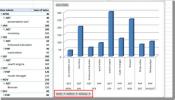PowerPoint 2010: Přesunout na další obsah Umístit držák do prezentačních snímků [Zkratka]
Nechcete ve své prezentaci ručně vytvářet nové snímky a hledáte rychlý způsob, jak procházet všemi držáky míst pro obsah, včetně záhlaví a zástupců obsahu pomocí klávesnice? Stejně jako jiné programy sady Office včetně MS Excel, MS Word, MS Access atd., PowerPoint 2010 nabízí také širokou škálu klávesové zkratky pomoci uživatelům provádět operace náročné na myši pomocí klávesových zkratek. Možná víte, že když stisknete klávesu Enter (návrat vozíku), kurzor se pohybuje přes záhlaví a obsahová pole, ale automaticky nevytváří nové snímky. Toto chování obtěžuje mnoho těžkých uživatelů PowePoint, kteří chtějí rychle vybrat držáky míst obsahu a vytvářet nové snímky pomocí klávesových zkratek. Zvažte situaci, kdy potřebujete rychle vytvořit prezentační snímky a přidat náhodný obsah, abyste zkontrolovali různé akce specifické pro snímek. Místo ručního výběru každého obsahu místo držák na snímcích si můžete vybrat, zda chcete použít hotkey vyberte rámeček obsahu a vytvořte nové snímky. V tomto příspěvku vysvětlíme, jak můžete uvedené úkoly provádět pomocí klávesové zkratky.
Nejprve otevřete prezentaci, ve které chcete vybrat každé obsahové pole, a automaticky vytvářet nové snímky. Za použití Ctrl + Enterhotkey kombinace, můžete přeskočit z aktuálně aktivního držáku místa na další držitele obsahu a vytvářet nové snímky, aniž byste museli používat myš. Ve skutečnosti přesune fokus na další obsahové pole, což vám umožní přidat nebo upravit existující obsah. Stisknutím kombinace kláves Ctrl + Enter v posledním rámečku obsahu však vytvoříte nový snímek a přesune fokus na první obsahové pole nového snímku.
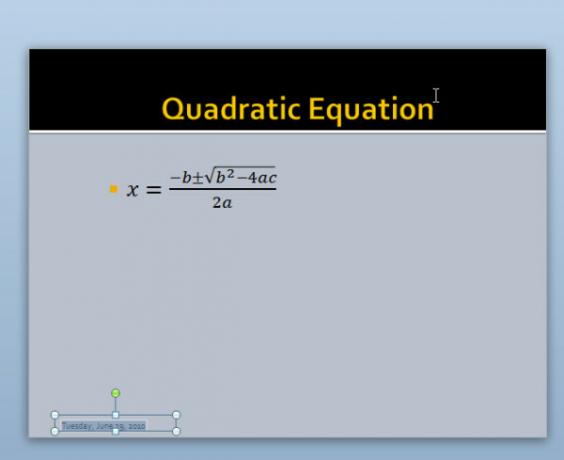
Vyhledávání
Poslední Příspěvky
Přidání a vložení tabulky aplikace Excel do dokumentu aplikace Word 2010
Někdy existuje potřeba přidat funkce a vzorce k datovým hodnotám př...
Pošlete OneNote 2010 Notebook do aplikace Outlook e-mail, Word, Blog
OneNote 2010 poskytuje snadný způsob, jak okamžitě odeslat notebook...
Excel 2010: Vytvoření kontingenční tabulky a grafu
Excel 2010 má možnost vytvořit kontingenční tabulku, protože název ...